Нова функція буде доступна для попереднього перегляду в червні.
- Така необхідна функція з’являється в Windows Copilot.
- Ви зможете легко перетворити аудіофайли в текст.
- Якщо ви хочете перекласти транскрибований текст, Copilot допоможе вам.
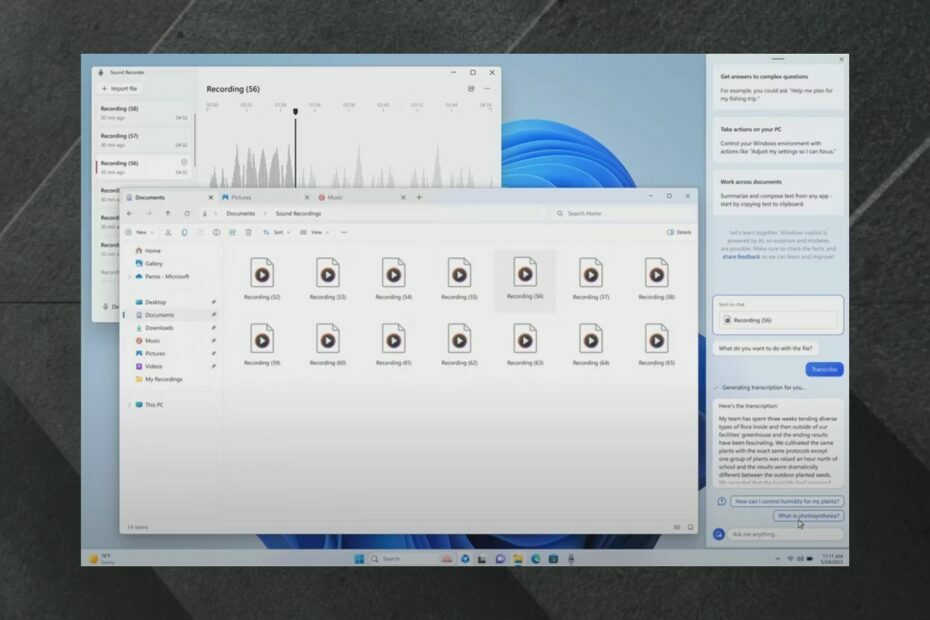
XВСТАНОВИТИ, НАТИСНУВШИ ЗАВАНТАЖИТИ ФАЙЛ
- Завантажте Restoro PC Repair Tool який поставляється із запатентованими технологіями (патент доступний тут).
- Натисніть Розпочати сканування щоб знайти проблеми з Windows, які можуть спричиняти проблеми з ПК.
- Натисніть Відремонтувати все щоб вирішити проблеми, що впливають на безпеку та продуктивність вашого комп’ютера.
- Restoro завантажив 0 читачів цього місяця.
На конференції Microsoft Build 2023
, технічний гігант із Редмонда оголосив, що ви можете транскрибувати аудіофайли та перекладати їх за допомогою Windows Copilot, серед інших корисних речей, які ви можете з ним робити.Презентація цієї конкретної функції була короткою, але дуже цікаво, що Microsoft додає її до Copilot. Можливість легко транскрибувати та перекладати аудіофайли стане чудовою функцією для тих, хто працює в творчих галузях.
Не вдаючись у подробиці, здається, що ця функція також дуже проста у використанні в Windows 11. А оскільки Copilot — це інструмент штучного інтелекту, він виконає всю роботу, і вам потрібно буде лише перевіряти можливі орфографічні помилки.
Copilot буде доступний для попереднього перегляду в Windows 11 у червні 2023 року, тому вам не доведеться довго чекати.
Ось як транскрибувати та перекладати аудіофайли за допомогою Copilot
Корпорація Майкрософт показала лише натяк на функцію, але, як ми вже говорили раніше, вона виглядає дуже простою у використанні.
- Іди у папку аудіофайлів
- Виберіть будь-який аудіофайл, який ви хочете транскрибувати або перекласти
- Перетягнути цей аудіофайл на панелі завдань Copilot
- Потім Copilot покаже вам варіанти: транскрибувати або перекладати
- Виберіть транскрибувати або перекладати
- Дозвольте Copilot транскрибувати або перекладати ваші аудіофайли
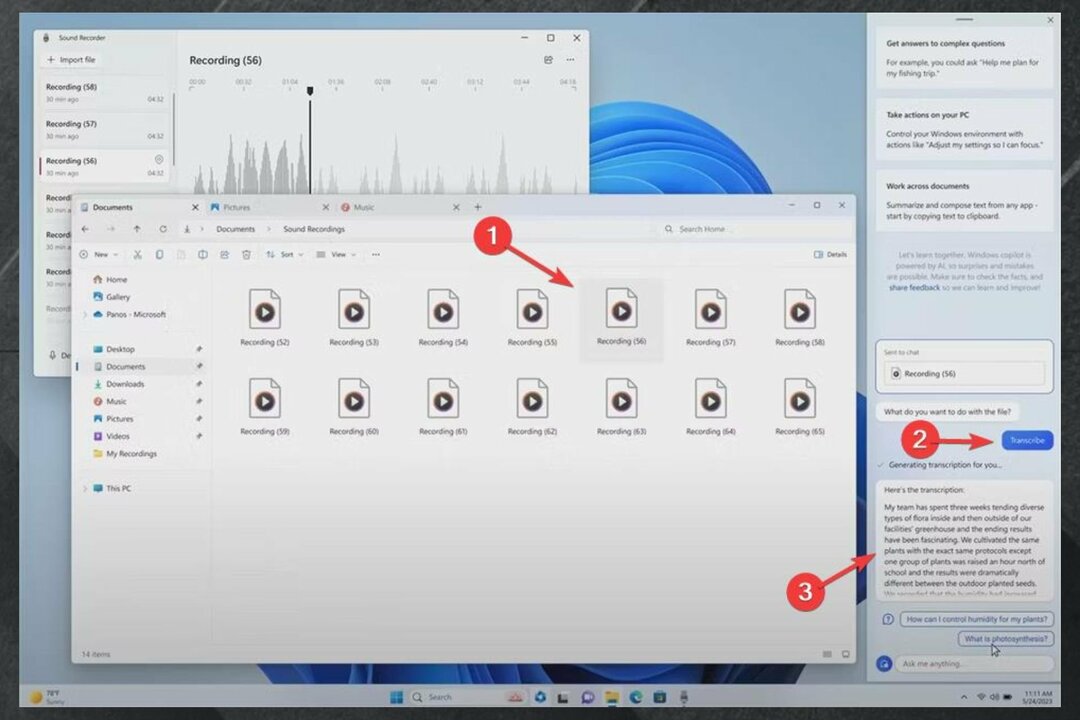
Як бачите, весь процес виглядає дуже інтуїтивно зрозумілим. Після завершення Copilot ви можете скопіювати та вставити свій текст і виправити його. Microsoft поки що нічого не сказала, але може бути ймовірність, що Copilot також виправить текст.
Отже, все, що вам потрібно зробити, це просто взяти його та використовувати там, де вам це потрібно.
Ви повинні знати, що Windows Copilot не тільки допоможе вам транскрибувати та перекласти текст, але, можливо, навіть виправити його. Є багато інших речей, які ви можете робити з цим інструментом AI, який з’явиться у Windows наступного місяця.
Ви матимете легкий доступ до Microsoft Office, якщо вам потрібно використовувати свій текст на аркуші PowerPoint або документі Word. Він також матиме Bing у своєму розпорядженні, щоб ви могли легко шукати пов’язані теми та інформацію, яка може бути вам корисною.
Ви також зможете створити власний робочий процес, оскільки Copilot допоможе вам створити найкраще робоче середовище. Так, темному режиму. Так для персоналізованих списків відтворення музики.
Що ви думаєте про цю функцію? Чи будете ви ним користуватися? Повідомте нам у розділі коментарів нижче.
Все ще виникають проблеми?
СПОНСОРОВАНО
Якщо наведені вище пропозиції не допомогли вирішити вашу проблему, ваш комп’ютер може мати серйозніші проблеми з Windows. Ми пропонуємо вибрати комплексне рішення, наприклад Фортект для ефективного вирішення проблем. Після встановлення просто натисніть Переглянути та виправити кнопку, а потім натисніть Почати ремонт.


